Discover folk - the CRM for people-powered businesses
L'art d'envoyer des e-mails ne consiste pas seulement à rédiger le message parfait. Il s'agit aussi de choisir le bon moment pour appuyer sur le bouton 'envoyer'.
Après tout, le moment où vous vous glissez dans la boîte de réception de quelqu'un a un énorme impact sur le fait que votre message soit laissé non lu ou ouvert.
Dans ce blog, nous vous guiderons à travers les étapes que vous devez suivre en utilisant Outlook et vous montrerons comment vous pouvez gagner du temps en utilisant folk.
À quoi cela ressemble sur Outlook
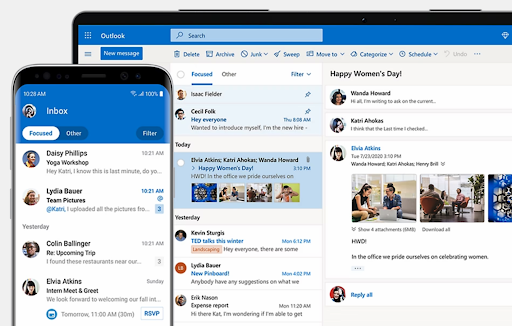
Dans Outlook, vous pouvez retarder la livraison de vos messages ou les programmer pour les envoyer à un moment spécifique.
Option un : Retarder la livraison d'un seul message
- Lors de la rédaction de votre message, choisissez la flèche ‘plus d'options’ dans le groupe ‘Tags’ du Ruban.
- Sous ‘options de livraison’, cochez la case ‘ne pas livrer avant’. Ici, choisissez la date et l'heure de livraison à laquelle vous souhaitez envoyer votre message.
- Cliquez sur fermer.
- Une fois que vous avez terminé de rédiger votre message, sélectionnez ‘envoyer’.
- Après avoir sélectionné ‘envoyer’, le message restera dans le dossier ‘boîte d'envoi’ jusqu'à l'heure de livraison.
Option deux : Retarder la livraison de tous les messages
- Dans le mail, sur le ruban, choisissez l'onglet ‘fichier’.
- Cliquez sur l'icône ‘gérer les règles et alertes’.
- Cliquez sur l'icône ‘nouvelle règle’.
- Dans l'étape 1 : cochez d'abord la case ‘sélectionner un modèle’ sous la partie ‘commencer à partir d'une règle vierge’. Ensuite, cliquez sur ‘appliquer la règle aux messages que j'envoie’ et sélectionnez ‘suivant’. Après cela, sous la liste ‘sélectionner des conditions’, cochez toutes les cases pour les options que vous souhaitez, puis cliquez sur ‘suivant’. Ensuite, dans la liste ‘sélectionner l'action(s)’, choisissez la case à cocher de livraison différée par un certain nombre de minutes.
Notez que si vous ne cochez aucune case, une boîte de dialogue de confirmation apparaît. Si vous cliquez sur Oui, la règle que vous créez s'applique à tous les messages que vous envoyez.
- Dans l'étape 2 : dans la boîte ‘Modifier la description de la règle’, cliquez sur la phrase soulignée ‘un certain nombre de’ et entrez le nombre de minutes pendant lesquelles vous souhaitez que le message soit retenu avant d'être envoyé.
Notez que vous pouvez choisir de retarder la livraison jusqu'à 120 minutes.
- Cliquez sur ‘ok’, puis cliquez sur ‘suivant’.
- Sélectionnez les cases à cocher pour les exceptions que vous souhaitez.
- Cliquez sur ‘suivant’.
- Dans ‘Étape 1, spécifiez un nom pour cette règle’, tapez un nom pour la règle.
- Sélectionnez la case à cocher ‘activer cette règle’.
- Cliquez sur ‘terminer’.
Après avoir cliqué sur envoyer, tous les messages que vous envoyez resteront dans le dossier Boîte d'envoi pendant le temps que vous avez demandé.
Utilisez folk pour gagner du temps en suivant ces étapes faciles

Bien qu'Outlook soit un outil puissant, avec toutes ces étapes à suivre, cela peut être un peu frustrant.
Dans folk, vous pouvez créer un modèle de bibliothèque d'emails et également avoir accès à votre CRM afin de savoir quand relancer vos contacts, ou quand vous avez réalisé votre dernière campagne marketing.
Étape 1 : Choisir le bon destinataire
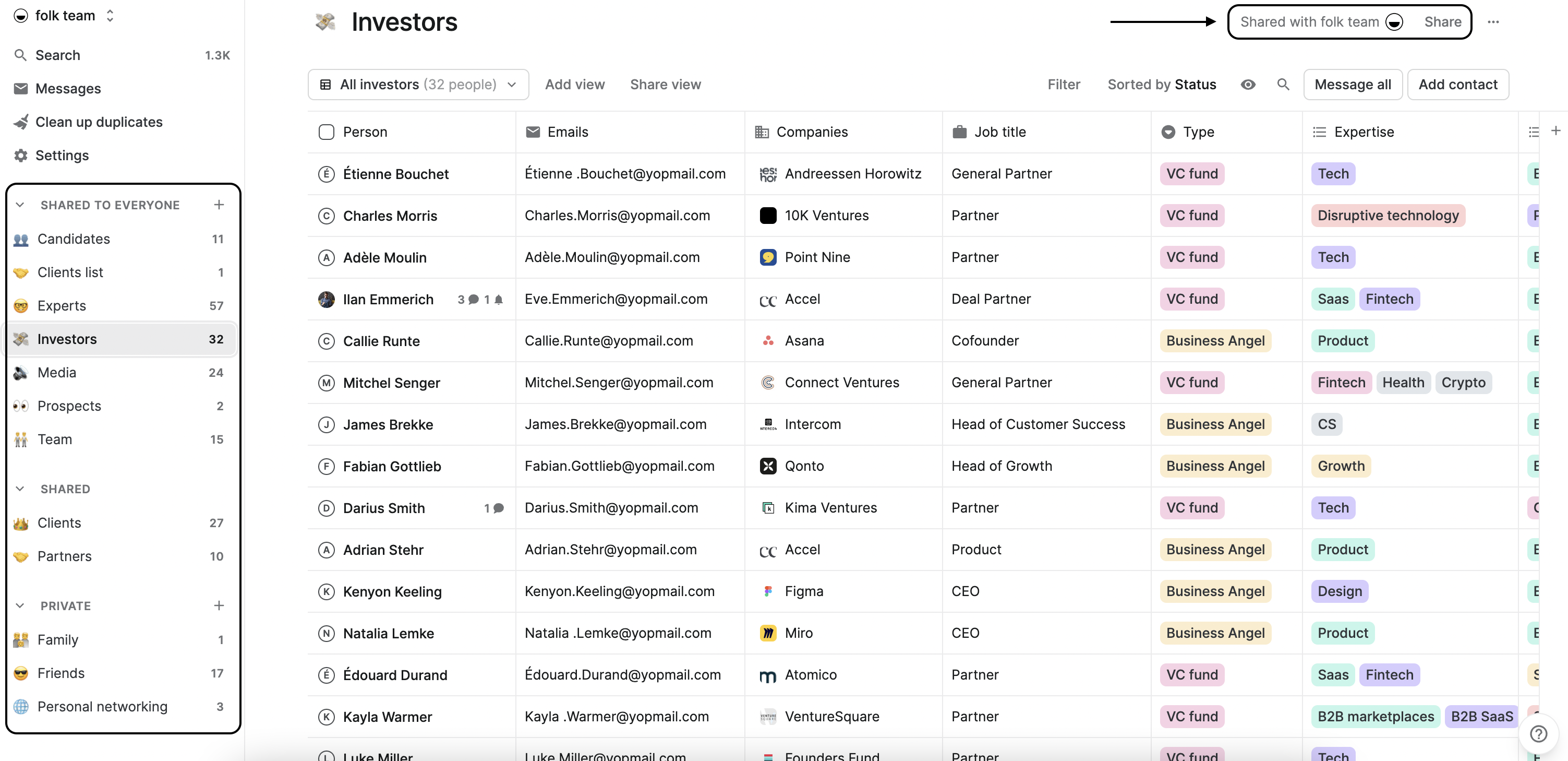
Avant d'envoyer votre premier message depuis folk, assurez-vous de suivre ces étapes pour sélectionner le bon public cible dans votre liste de contacts.
Vous pouvez le faire en :
- Sélectionnant les bons destinataires en choisissant le groupe pertinent que vous souhaitez contacter, ou ;
- Appliquant des filtres spécifiques puis en cliquant sur ‘Message à tous’ pour contacter des personnes spécifiques, ou ;
- Sélectionnant les contacts pertinents dans la liste, puis en cliquant sur ‘Message x Contacts’.
Si vous n'avez pas encore créé de groupes, suivez ces étapes faciles pour commencer.
Étape 2 : Créez votre message
Un message vierge s'ouvrira en tant que brouillon pour que vous puissiez commencer à rédiger votre e-mail.
Il vous suffit de décider quel est l'objectif du message. Cela peut être n'importe quoi, d'une newsletter mensuelle à une campagne marketing, ou un suivi d'une conversation que vous avez eue avec un investisseur potentiel.
Étape 3 : Construire une bibliothèque de modèles
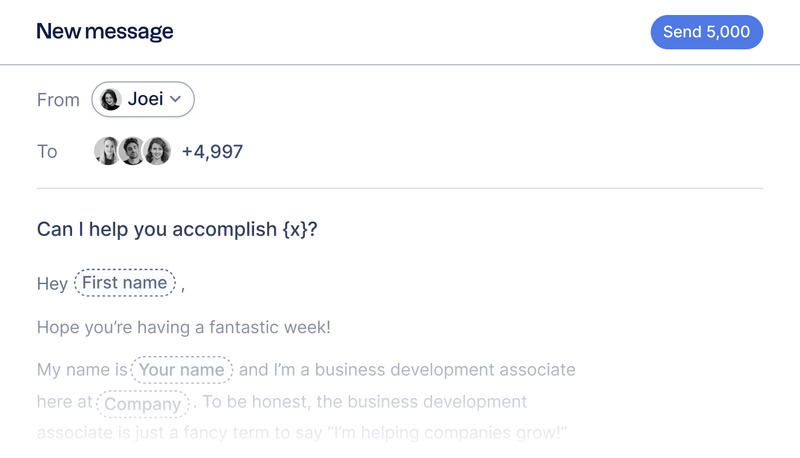
Pour gagner du temps et créer de la cohérence pour votre équipe, vous pouvez utiliser la section des brouillons pour construire une bibliothèque de modèles à laquelle votre équipe peut facilement accéder.
Enregistrez votre brouillon en tant que modèle en cliquant sur ‘Modèles’ en bas à gauche ou inspirez-vous de notre bibliothèque d'emails. Elle est pleine de modèles que vous pouvez utiliser pour une large gamme de cas d'utilisation, y compris les ventes, les relations publiques, la recherche utilisateur, le recrutement, la collecte de fonds, la sensibilisation aux partenariats, et plus encore.
Nous avons de bonnes nouvelles si vous avez beaucoup d'emails à produire et pas assez de temps pour donner à chacun cette touche personnelle. Avec la fonctionnalité IA de folk, vous pouvez générer des emails personnalisés en quelques instants.
Il vous suffit de créer un ‘Champ Magique’, puis de remplir l'invite. Cela indiquera à l'IA quelles données extraire que vous avez déjà stockées dans folk concernant chaque contact, telles que leur prénom, leur titre de poste, les détails de l'entreprise et plus encore. Une fois que vous cliquez sur générer, vous pourrez maintenant dire à l'IA quelle variable vous souhaitez qu'elle génère, afin que vous puissiez facilement personnaliser votre message et gagner du temps.
Conclusion
Profitez au maximum de vos communications par e-mail en utilisant un CRM tel que folk afin de savoir quand relancer votre audience.
Avec les avantages des modèles collaboratifs, l'IA pour générer des e-mails personnalisés en masse, et plus encore, choisir une plateforme comme folk est une évidence.
Commencez avec folk, gratuit.
Liens utiles
- Bibliothèque de modèles d'e-mails
- Configuration des groupes pour la première fois afin d'utiliser les Messages dans folk
Discover folk CRM
Like the sales assistant your team never had


